매우 큰 테이블 크기 조정 (Microsoft Word)
때때로 Len이 한 문서에서 다른 문서로 표를 복사하여 붙여 넣을 때 표가 페이지 너비를 초과하거나 때로는 매우 많은 양이 발생합니다. 그는 큰 표를 붙여 넣은 문서의 여백에 맞도록 큰 표의 크기를 조정하는 쉽고 좋은 방법이 있는지 궁금합니다.
테이블을 다시 제어하는 데 사용할 수있는 몇 가지 방법이 있습니다. 첫 번째 (그리고 아마도 가장 쉬운 방법)는 표의 보이는 부분을 클릭하는 것입니다. Word는 디자인과 레이아웃이라는 두 개의 새로운 리본 탭을 표시해야합니다. 레이아웃 탭을 클릭하고 자동 맞춤 도구를 클릭 한 다음 창 자동 맞춤을 선택합니다. Word는 표가 페이지의 여백에 맞는지 확인합니다.
동일한 작업을 수행하는 또 다른 방법은 테이블의 왼쪽 상단 모서리에 나타나는 작은 사각형을 클릭하는 것입니다. (이 작은 정사각형 안에 네 방향 화살표가 있으며 한 번 클릭하면 전체 테이블이 선택됩니다.) 컨텍스트 메뉴를 표시하려면 테이블 내부를 마우스 오른쪽 버튼으로 클릭합니다.
AutoFit을 선택한 다음 AutoFit Window를 선택합니다.
마지막으로 다른 옵션은 테이블 내에서 마우스 오른쪽 버튼을 클릭하여 컨텍스트 메뉴를 표시하는 것입니다. 표 속성을 선택하면 Word가 표 속성 대화 상자를 표시합니다. (그림 1 참조)
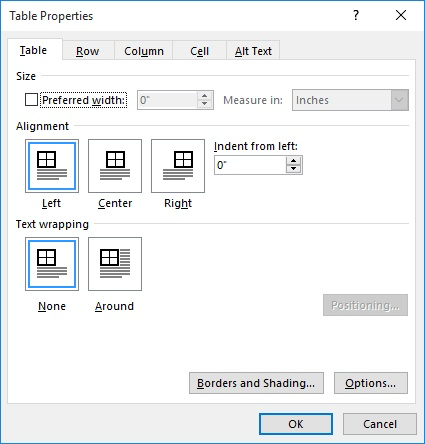
그림 1. 테이블 속성 대화 상자의 테이블 탭.
대화 상자의 표 탭에서 기본 너비를 100 %로 설정합니다.
확인을 클릭하면 테이블이 페이지 여백으로 다시 스냅됩니다.
_WordTips_는 비용 효율적인 Microsoft Word 교육을위한 소스입니다.
(Microsoft Word는 세계에서 가장 인기있는 워드 프로세싱 소프트웨어입니다.)이 팁 (12585)은 Microsoft Word 2007, 2010, 2013, 2016, 2019 및 Office 365의 Word에 적용됩니다.